2016年4月6日、PlayStation®4システムソフトウェア バージョン3.50アップデート(コードネーム「ムサシ」)がリリースされましたね。
その中の目玉機能の一つ、Macからのリモートプレイを試してみました。
リモートプレイってなぁに?
いわゆる遠隔操作。一度設定すれば、離れた場所でPS4を楽しむことができるよ、という機能。
こんな時に便利!
- テレビを使えない時!
- 自分の部屋でこっそりプレイしたい時!
- 外出先でゲームをしたい時!
PS4リモートプレイを試してみよう!
では実際に、リモートプレイを試してみましょう。
必要なもの
- PlayStation4
- Mac
- PS4コントローラー
- USBケーブル(コントローラー付属のものでOK)
使ったMac
- 機種名:MacBook Pro
- 機種 ID:MacBookPro11,1
- プロセッサ名:Intel Core i5
- メモリ:8 GB OS:OS X 10.11.4
【PS4リモートプレイ】をダウンロードする
まずは公式サイトから、専用アプリ【PS4リモートプレイ】をダウンロードします。 https://remoteplay.dl.playstation.net/remoteplay/lang/jp/index.html

インストール
特につまるところはありませんので、簡単にスクリーンショットで。
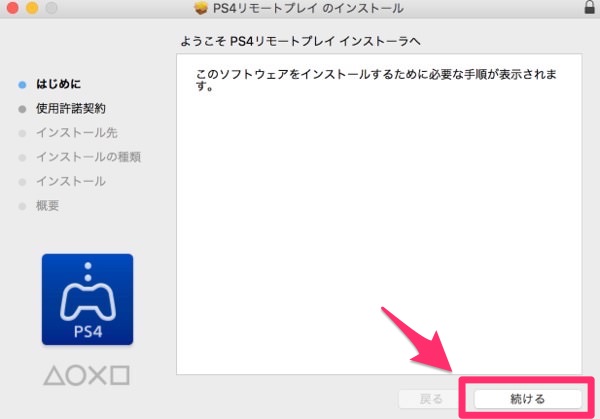
続けるをクリック。
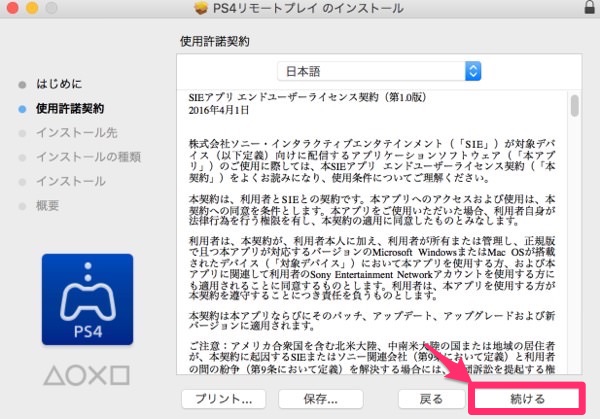
使用許諾契約の内容を確認して続ける。
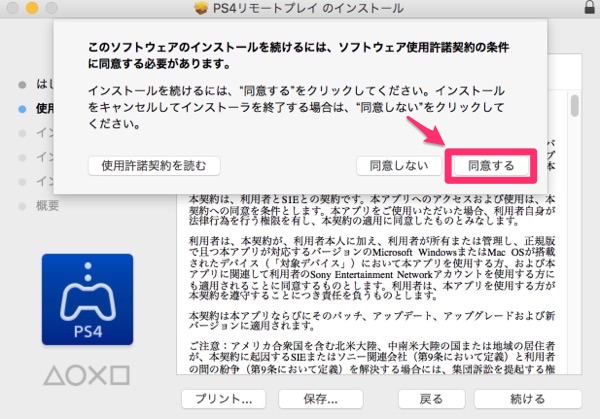
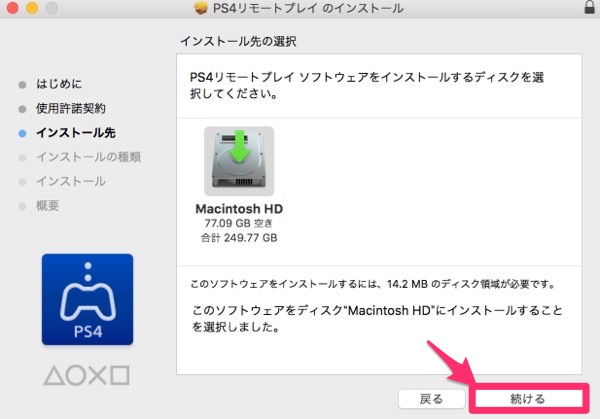
インストール先を選んで、続ける。ファイルサイズは意外に小さいですね。
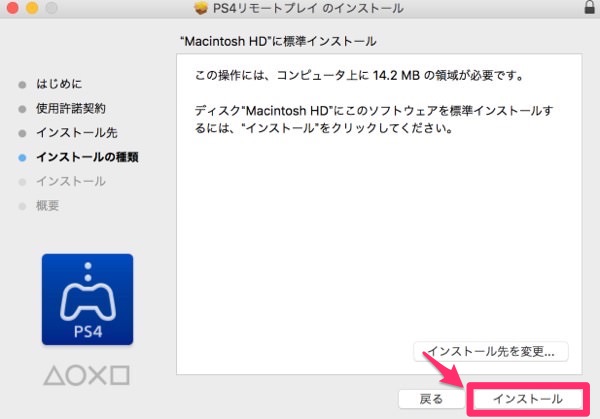
インストールをクリック。
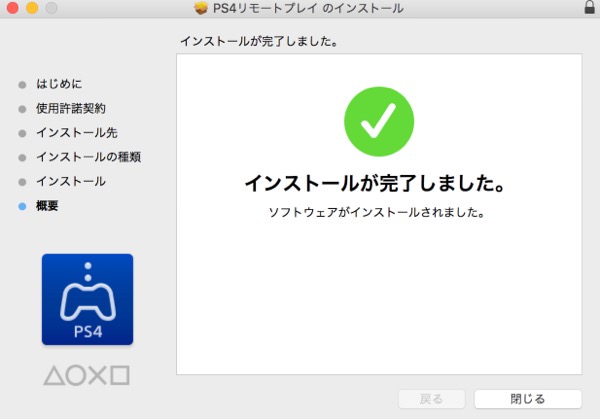
無事、インストールが終了しました。
実際に遊んでみよう!
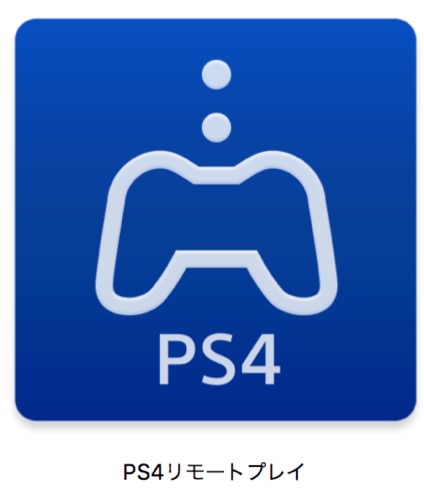
Launchpadや、FinderからPS4リモートプレイを立ち上げます。
環境設定はPS4と接続前に
画質やフレームレートの変更を行いたい時は、【はじめる】を押す前にメニューバー【PS4 Remote Play】→【環境設定】で好みの環境に変更。
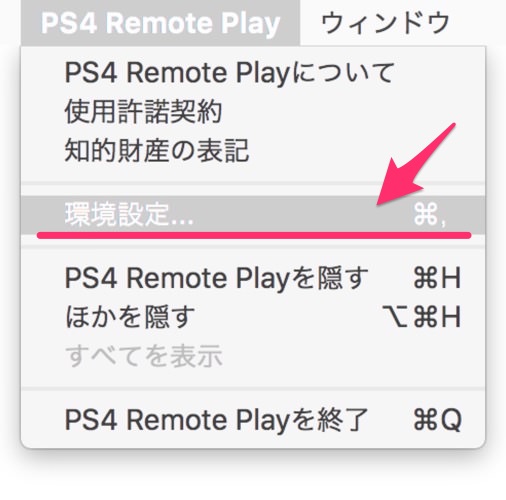
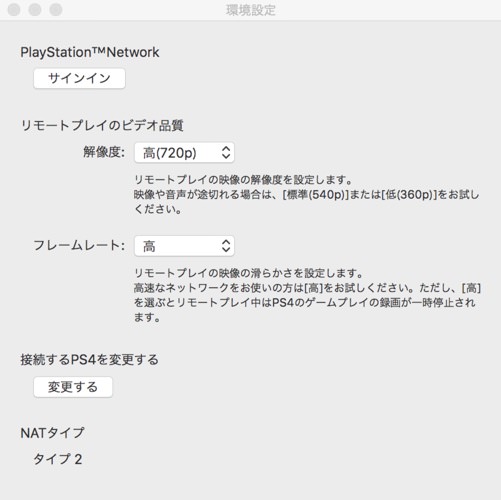
さぁ、いよいよ始めましょう!
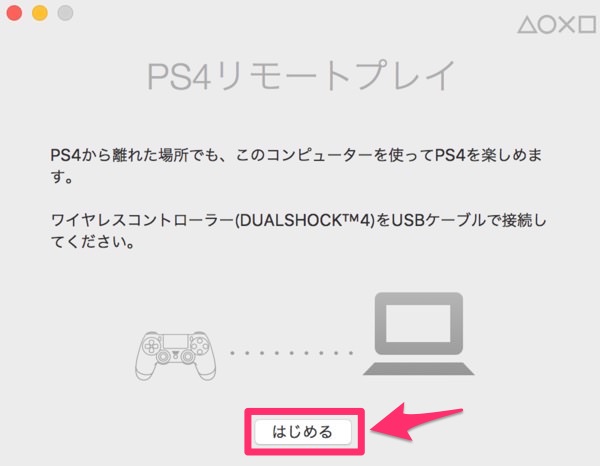
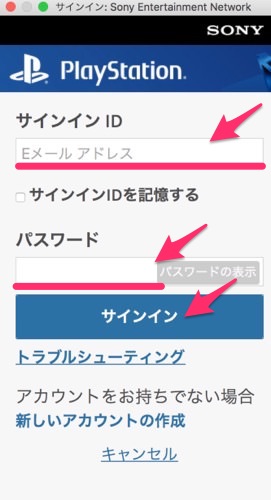
サインインを求められるので、利用したいアカウントでログインします。
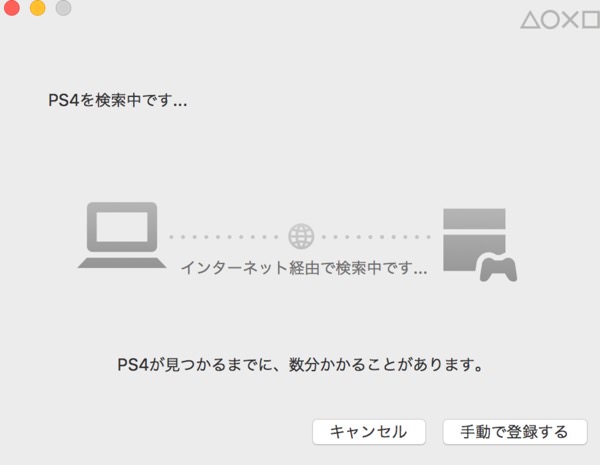
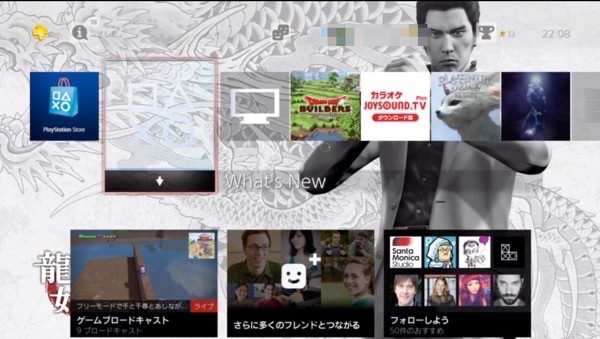
いつもの画面が表示されたら終了です!
PS4リモートプレイで、できないこと&注意すること
アカウントの変更はできない!
リモートプレイでは、Macにアカウントがひも付けされているので、ひとつのアカウントでしか操作ができません。一度ログアウトして、ログインしなおせば他のアカウントでも利用できますが、いつものように、コントローラーで簡単に変更……とはいかないので、注意しましょう。
コントローラーは有線接続が必須
※アップデートにより、無線でも利用できるようになりました。
コントローラーをワイヤレスで遊ぶことはできません。リモートプレイをする際は、Mac本体・コントローラー・USBケーブルを用意しましょう。
コントローラーからのサウンドは使えない!
コントローラーのイヤホンジャックは使えなくなります。イヤホンやヘッドホンを使いたい場合は、Mac本体の音声端子を利用してください。
その場で複数人プレイはできない
Mac1台で複数人プレイ(ローカル)はできません。ただし一人はMacからのリモートプレイ、残りの人たちはPS4を利用すれば通常通りローカルでの複数人プレイが可能です。ゴイスー。
Macのキーボードは使えない!
文字を入力する際、Macのキーボードは使えません。目の前にあってもどかしい思いをしますが、我慢しましょう。
ブロードキャストはできない!
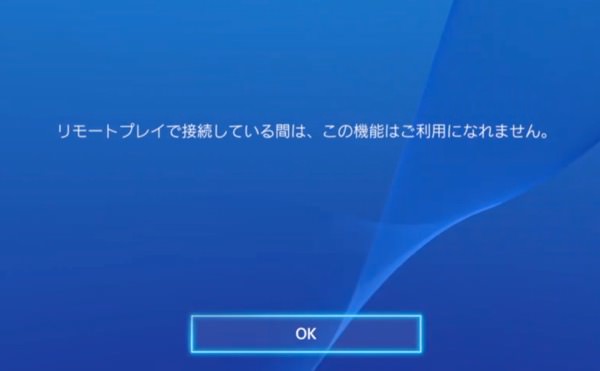
リモートプレイ中はブロードキャストができません。撮影や配信を考えている人は諦めましょう。Macの画面そのものをキャプチャして動画を撮影することも可能ではありますが、ここから先はご自分お調べください。シェア機能以外での録画は禁止されているソフトもあります。
ライブ配信ではなく編集した動画をアップしたい方は、PS4の基本機能であるビデオクリップ(現在は60分まで録画できるようになりました!)の利用がオススメです。
電源を入れることはできない!
リモートプレイでPS4の電源を入れることはできません。スタンバイであれば、アプリを使って起動させることができるので、基本スタンバイにしておきましょう。
PS4リモートプレイをMacで使ってみた感想
遅延が少し気になる!
回線速度や使っている機種にもよるのでしょうが、私の場合はすこし遅延がありました。ドラクエビルダーズだったので、特に問題はありませんでしたが、音ゲーやシューティングだと、わずかに不便を感じるかもしれません。
テレビが使えない時は良い!
家族が他の番組を観ていても、隣でPS4プレイをできるのはいいですね。部屋でこっそりとか。旅行先でとか。まぁ、コントローラーを携帯する必要はあるんですけど。
というわけで、MacでPS4リモートプレイ、思った以上に便利でした。そのうち、旅行先とかでも試してみたいです。以上、sakimitamaがお送りしました。お疲れさまでした!


